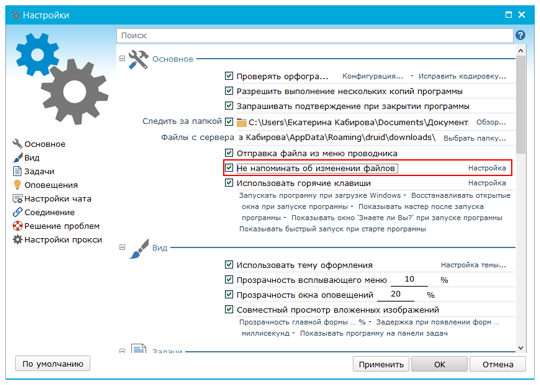Назад к версиям > Эффективная работа > Горячая отправка файлов
Часто возникает ситуация, когда пользователь открывает файл из задачи, редактирует его, затем сохраняет и думает, что файл обновился в задаче. Но для этого пользователю нужно еще зайти в задачу, найти этот файл и синхронизировать его. Многие об этом забывают, особенно ситуация осложняется, если таких файлов несколько. Для предотвращения подобных инцидентов предназначена функция горячей отправки файлов. Функция отслеживает открытые из задач файлы и, в случае их изменения, напоминает пользователю, какие файлы не были отправлены на сервер, выводя пользователю окно со списком данных файлов.
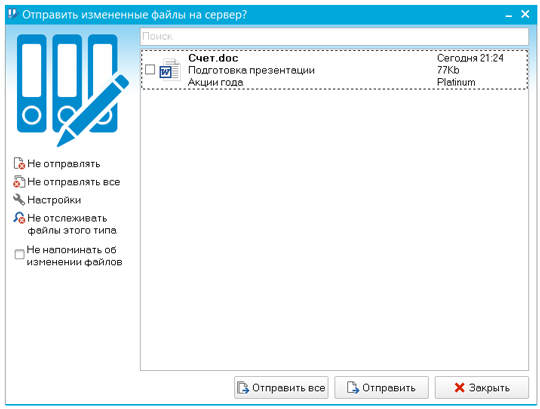
Окно горячей отправки файлов отображается при сохранении изменений в файлах, открытых из задач программы (если эта возможность не была отключена пользователем в настройках программы). В окне отображается список таких файлов. Отметив файл в списке (поставив отметку рядом с именем файла), пользователь может отправить его на сервер с помощью кнопки «Отправить» (в этом случае файл будет отправлен на сервер и заменен в соответствующей задаче) или не отправлять с помощью кнопки «Не отправлять» (в этом случае файл будет удален из списка и изменения в файле не будут сохранены в файле задачи). Эти же действия пользователь может выполнять из контекстного меню, вызываемого правой кнопкой мыши на файле из списка. Пользователь также может с помощью кнопок «Отправить все» и «Не отправлять все» проделать эти же действия для всех файлов в списке.
Если пользователь не собирается принимать решение по отправке файлов в данный момент, он может просто закрыть окно горячей отправки файлов. Окно автоматически отобразиться при открытии программы, при закрытии программы или при очередном изменении в файлах. Но следует помнить, что по истечению 3-х суток файлы, которые не были отправлены на сервер, будут удалены из списка.
С помощью контекстного меню, вызываемого правой кнопкой мыши, над файлами в окне горячей отправки можно выполнять такие же действия, как и над файлами в задаче.
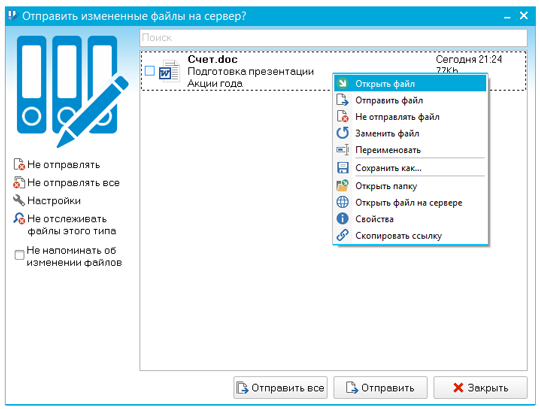
Кнопка «Настройки» в окне горячей отправки файлов позволяет пользователю добавить или удалить типы файлов, которые не будут отслеживаться при изменении.
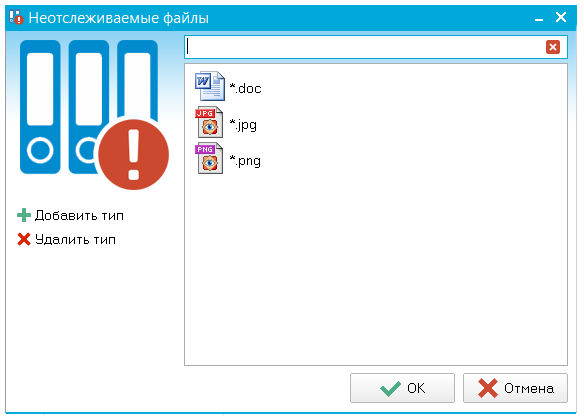
Также добавить тип файла, который не будет отслеживаться, можно с помощью кнопки «Не отслеживать файлы этого типа в окне горячей отправки файлов». Для этого нужно поставить в списке отметку напротив файла нужного типа и нажать данную кнопку. Выбранный тип файла добавится в неотслеживаемые типы файлов.
Для включения или отключения функции горячей отправки файлов предназначена опция «Не напоминать об изменении файлов», которая находится в окне настроек программы в секции «Основное». Также отключить данную функция можно в самом окне горячей отправки файлов, установив отметку напротив опции «Не напоминать об изменении файлов».